Tässä oppaassa näytän sinulle, miten voit luoda vaikuttavaa huultensynkronointia Wav2Lip-työkalulla Google Colabissa. Wav2Lip mahdollistaa henkilön huuliliikkeiden sovittamisen uuteen äänitiedostoon videolla. Riippumatta siitä, haluatko muokata omaa videota tai kokeilla Deepfake-teknologiaa — mahdollisuudet ovat lähes rajattomat. Aloita ja pitäkäämme hauskaa yhdessä!
Tärkeimmät havainnot
- Wav2Lip on tehokas työkalu, jonka avulla voit sovittaa huulien liikkeitä videoissa uusiin äänisisältöihin.
- Voit helposti tuoda videoita YouTubesta, lisätä oman äänityksesi ja suorittaa tuotantovaiheet Google Colabissa.
- Tarvitset vain muutaman yksinkertaisen askeleen saavuttaaksesi ammattimaisia tuloksia.
Vaiheittainen opas
Vaihe 1: Avaa Google Colab ja Wav2Lip
Ensinnäkin sinun on löydettävä Wav2Lip-Muistikirja GitHubista. Tämä muistikirja löytyy GitHubista nimellä “Wav2Lip”. Voit käydä Repositorion sivulla saadaksesi oikean linkin Colab-muistikirjaan.
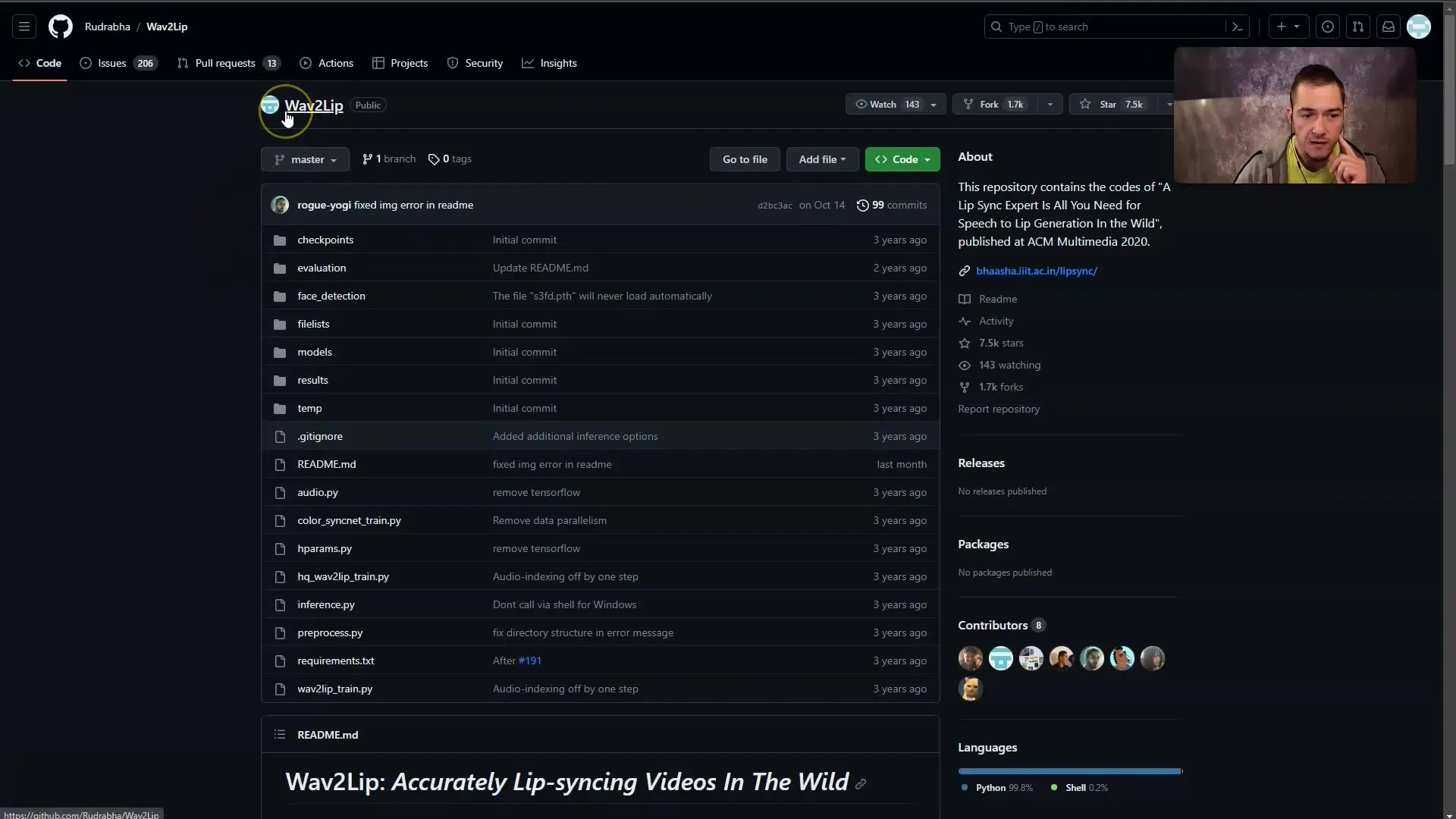
Vaihe 2: Aloita muistikirja
Kun olet avannut muistikirjan, varmista, että valitset oikean aikakäytön ympäristön. Varmista, että GPU-aikakäyttö on aktivoitu. Yleensä GPU-aikakäyttö on valittu automaattisesti, mutta voit säätää tätä tarvittaessa.
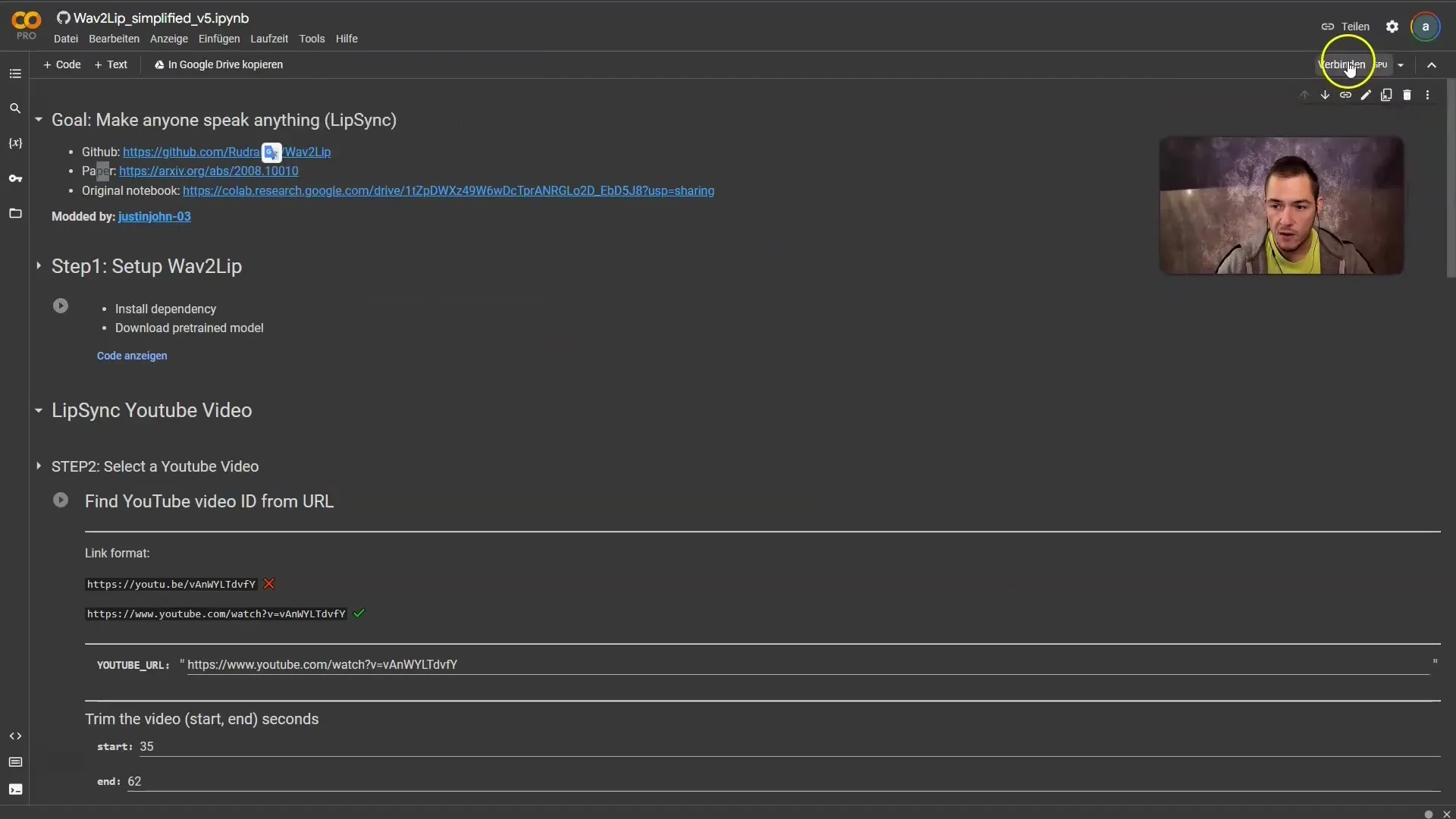
Vaihe 3: Tärkeiden kirjastojen asentaminen
Muistikirjassa on osio, jossa asennetaan tarvittavat kirjastot ja riippuvuudet. Napsauta Tämän solun toistamisnappia aloittaaksesi asennusprosessin. Tämä vie vain muutaman minuutin.
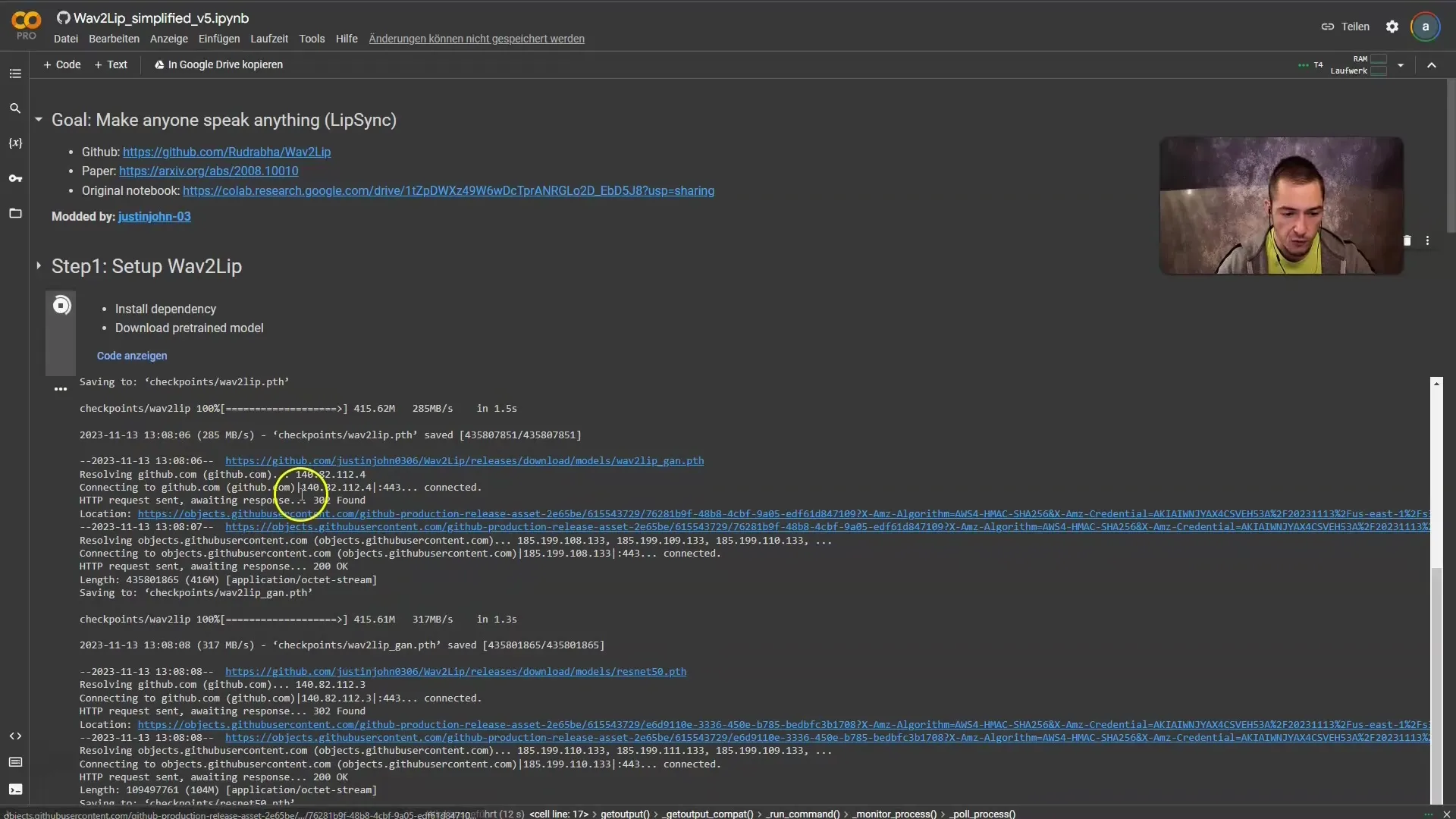
Vaihe 4: Valitse YouTube-video
Nyt voit valita YouTube-videon, jota haluat käyttää huulten synkronointiin. Kopioi videon URL-osoite ja liitä se asiaankuuluvaan kenttään muistikirjassa. Varmista, että henkilön kasvot, joiden huulia haluat synkronoida, ovat näkyvissä jokaisessa kehyksessä.
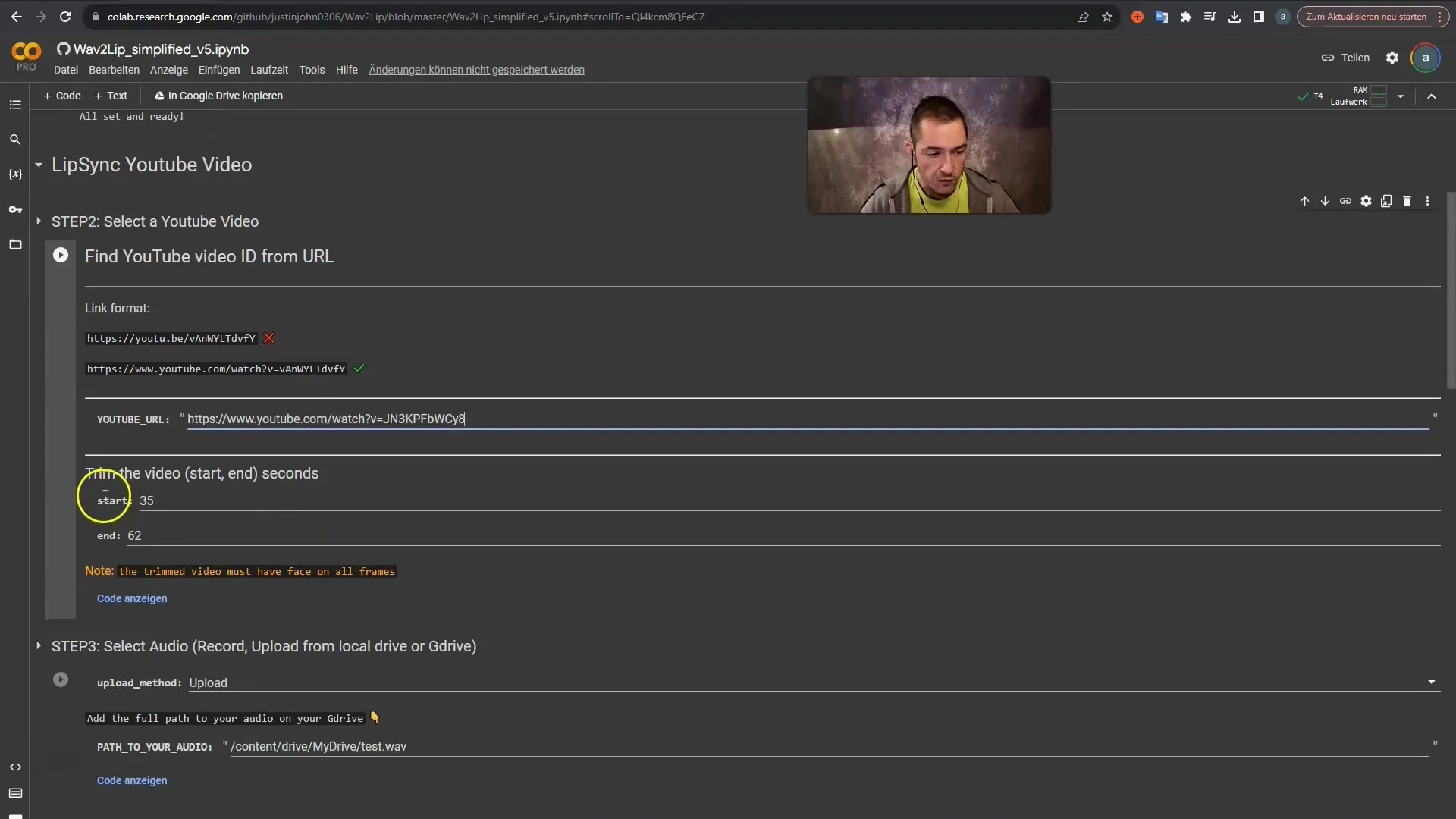
Vaihe 5: Aseta videolle aikaväli
Määritä huulten synkronointioperaation aloitus- ja lopetusaika. Esimerkiksi, jos Elon Musk puhuu valitsemassasi videossa minuutista 7 minuuttiin 17, kirjoita tämä aikaväli. Varmista, että lasket sekunnit oikein, jotta käytät oikeaa videon osaa.
Vaihe 6: Lataa video
Kun URL on syötetty ja aikaväli määritelty, napsauta vastaavaa toista-nappia videon lataamiseksi. Lataus tapahtuu taustalla ja voit seurata edistymistä.
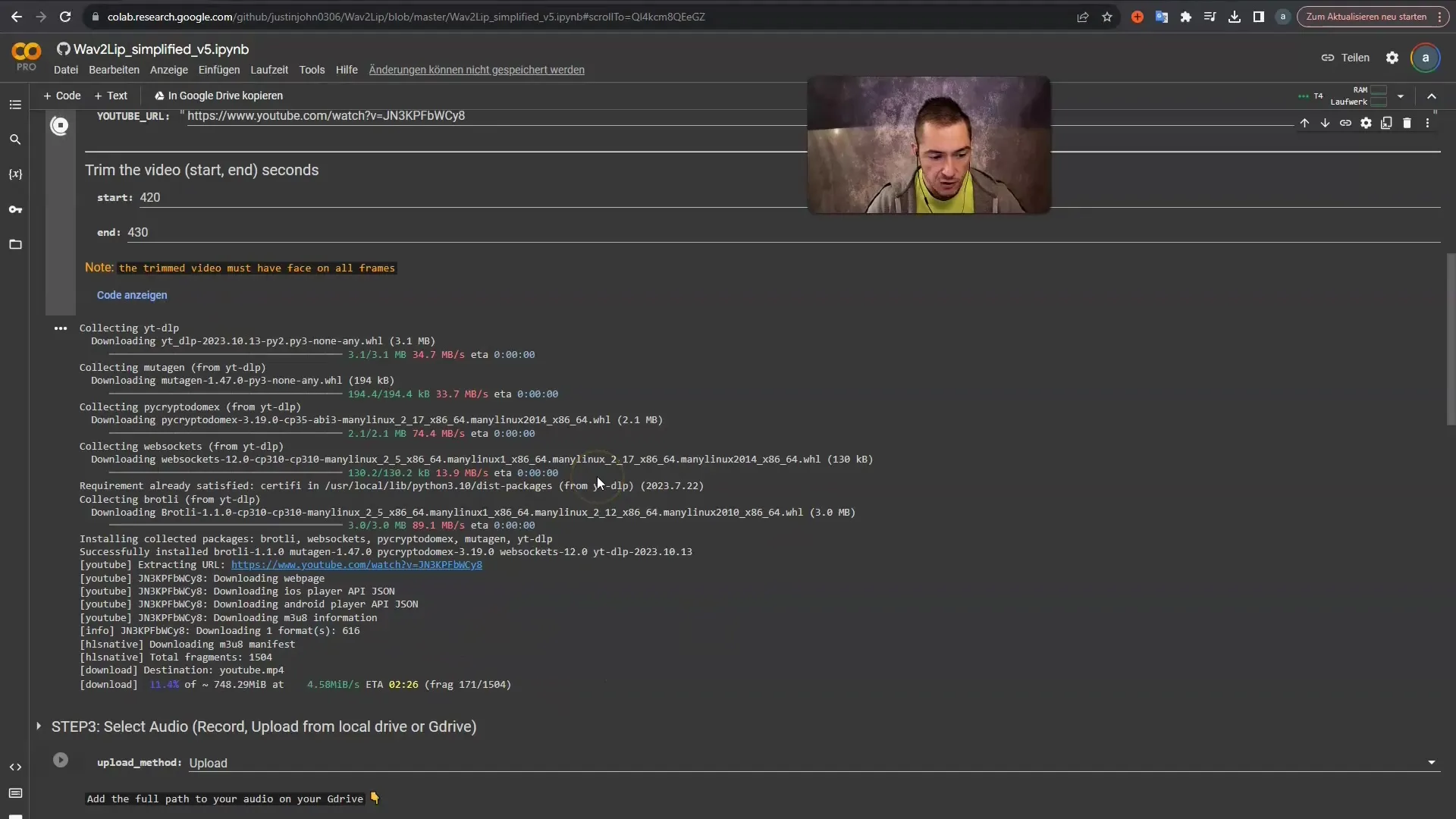
Vaihe 7: Lataa ääni
Nyt on aika ladata äänesi. Voit luoda uuden äänityksen tai käyttää jo olemassa olevaa tiedostoa. Varmista, että ääniformaatti (esim. .wav tai .mp3) on tuettu. Liitä Google Drive tilillesi tuodaksesi tiedoston nopeasti.
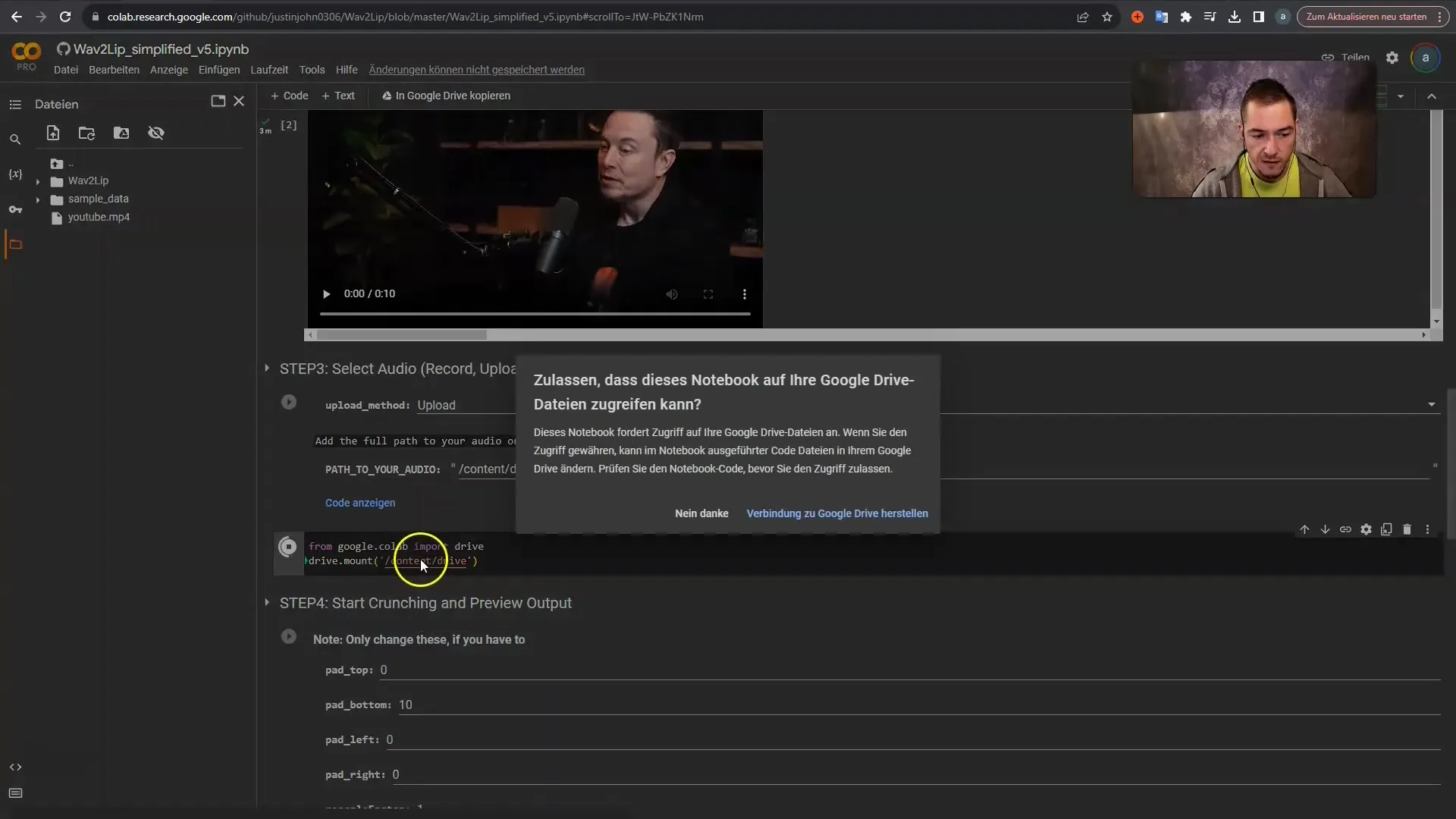
Vaihe 8: Määritä polku äänitiedostoon
Kun äänitiedosto on ladattu, sinun on annettava tiedostopolku muistikirjassa. Tämä askel on tärkeä jotta muistikirja voi käyttää tiedostoa synkronoinnin suorittamiseen.
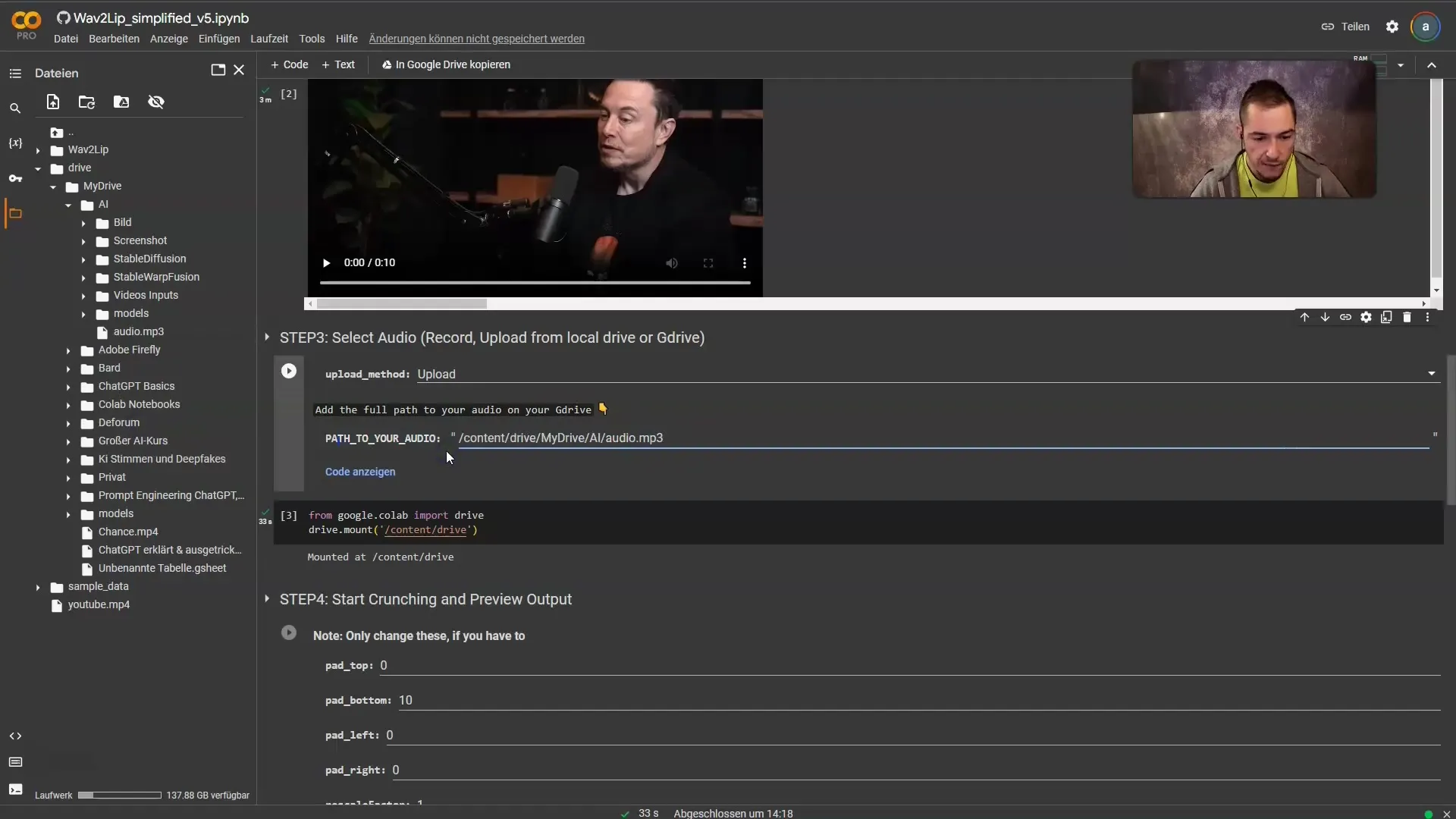
Vaihe 9: Suorita huultensynkronointi
Seuraavaksi voit yhdistää kaksi tiedostoa (video ja ääni). Napsauta viimeisen solun toistopainiketta aloittaaksesi huultensynkronointiprosessin. Tämä voi kestää muutamasta minuutista riippuen datan monimutkaisuudesta.
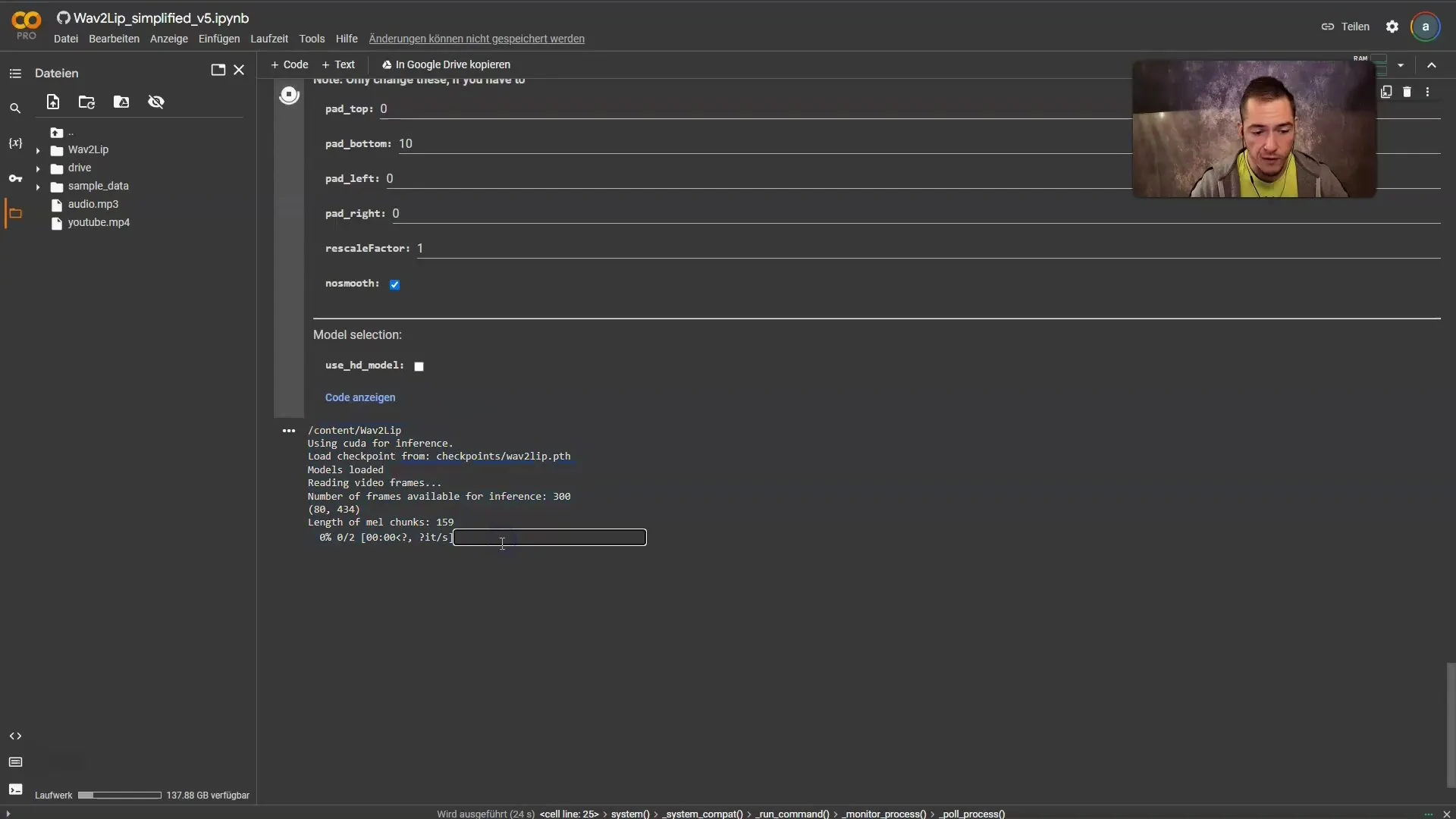
Vaihe 10: Tarkista ja lataa tulos
Kun lipsynkronointiprosessi on valmis, voit toistaa ja tarkistaa tuloksen. Mikäli olet tyytyväinen, voit tallentaa videon tietokoneellesi käyttämällä kolmen pisteen valikkoa ja valitsemalla "Lataa".
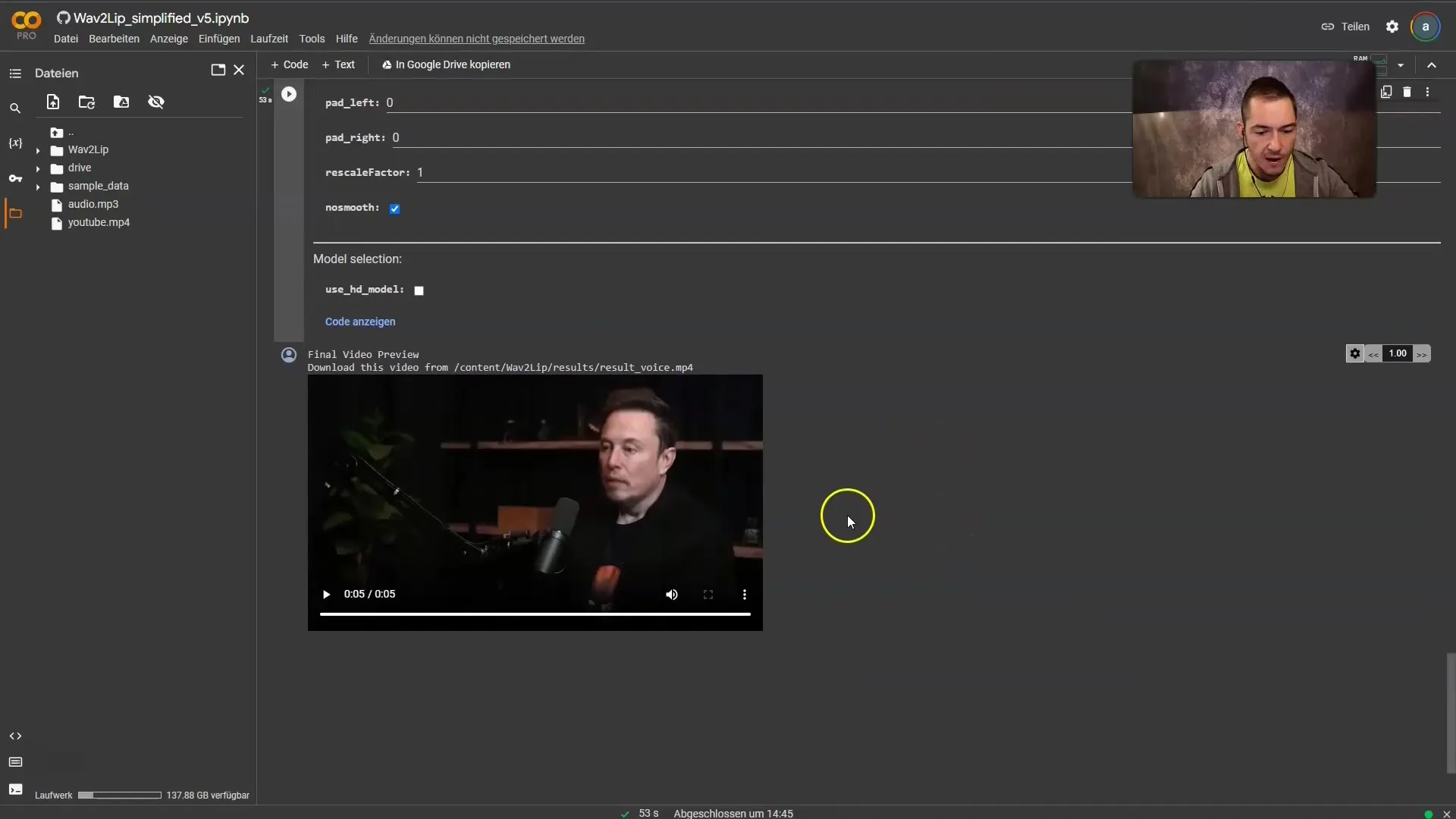
Yhteenveto
Tässä oppaassa opit, miten voit luoda äänitiedostosta videon Wav2Lipillä Google Colabissa. Sinun tarvitsee vain asentaa notebook, ladata video, ladata äänitiedosto ja tehdä synkronointi. Tämä teknologia mahdollistaa luovien videoiden helposti luomisen.
Usein kysytyt kysymykset
Mitä tarvitsen Wav2Lipin käyttämiseen?Tarvitset Google-tilin Google Colabin käyttämiseen, URL-osoitteen YouTube-videoon ja äänitiedoston tuetussa muodossa.
Voinko käyttää omia videoitani?Kyllä, voit myös ladata omia videoitasi ja synkronisoida ne valitsemasi äänitiedoston kanssa.
Kuinka kauan lipsynkronointivertailun tekemiseen kestää?Koko prosessi voi kestää muutamasta minuutista jopa puoleen tuntiin riippuen internetyhteydestä ja datan monimutkaisuudesta.


